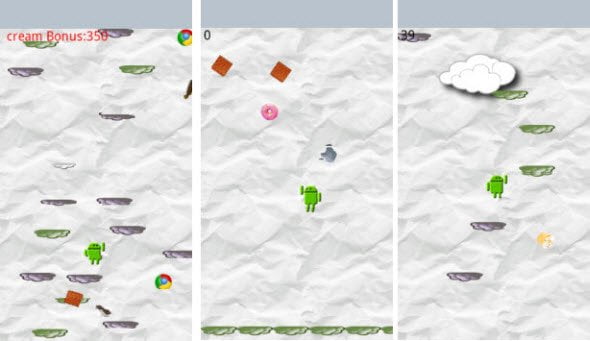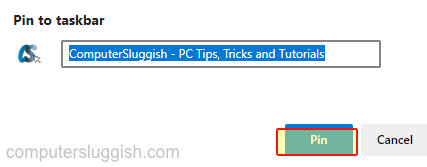Исправьте проблему высокого использования памяти Windows 10 на ПК или ноутбуке
В этой статье мы рассмотрим, почему Windows 10 использует на 100% много памяти, из-за чего ваш ПК или ноутбук становится очень медленным и неповоротливым.
Содержание
Может быть несколько различных причин, почему Windows 10 использует много памяти. Это может быть проблема с программой, повреждение системного файла Windows, неисправность памяти и т. д.
Независимо от того, что является причиной высокого использования памяти, ниже мы перечислили несколько действий, которые вы можете предпринять, чтобы решить проблему.
Исправление высокого использования памяти в Windows 10: 1. Убедитесь, что все драйверы оборудования и Windows 10 обновлены:
- Нажмите правой кнопкой мыши на меню «Пуск»> Нажмите » Настройки » > Теперь откройте » Обновление и безопасность »
- Нажмите кнопку » Проверить наличие обновлений » > Если найдены новые обновления, они начнут загружаться и устанавливаться
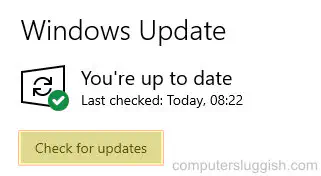
2. Отключите все программы при запуске — Отключите все программы при запуске, чтобы убедиться, что одна из них не является причиной проблемы высокого потребления памяти:
- Щелкните правой кнопкой мыши на панели задач > Откройте » Диспетчер задач »
- Теперь выберите вкладку » Запуск » > Отключите все ваши программы запуска, щелкнув правой кнопкой мыши на программе и нажав » Отключить » (Если вы отключите вашу безопасность, вы можете быть не защищены от угроз, так что будьтеосторожно)
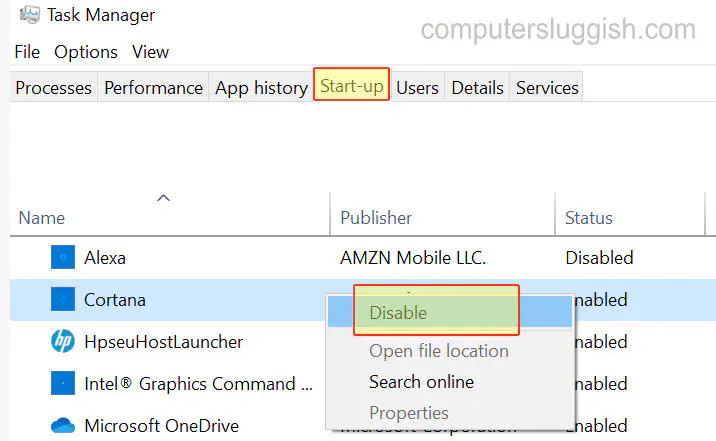
3. Отключите все службы в Windows 10 — Отключите службы не Microsoft, так как одна из ваших служб может быть причиной высокого использования памяти:
- Откройте меню Пуск и найдите » Msconfig » > Откройте Конфигурация системы
- Теперь нажмите на вкладку » Службы » > Отметьте » Скрыть все службы Microsoft » > Теперь отмените выбор всех служб, которые вам не нужны, или нажмите на » Отключить все службы «, затем нажмите на кнопку » OK » (Убедитесь, что вы не отключили службы, которые вам нужны или используются в данный момент. Если вы отключите службу безопасности, вы можете быть не защищены от вирусов)
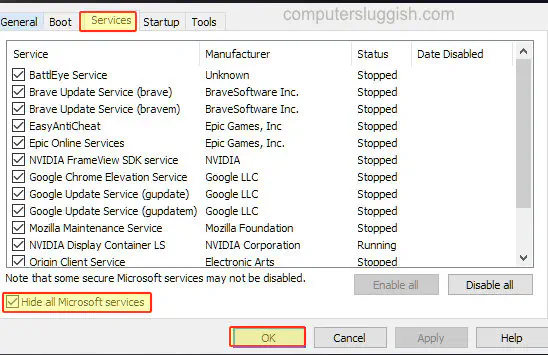
- Посмотрите в диспетчере задач, что является причиной высокого использования памяти:
- Щелкните правой кнопкой мыши на панели задач > Диспетчер задач
- Выберите вкладку «Процессы » > Посмотрите в колонке » Память «, чтобы увидеть, использует ли что-нибудь много памяти
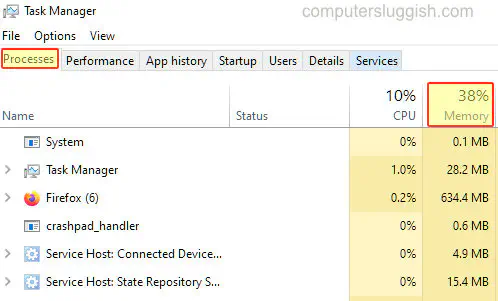
5. Запустите проверку безопасности — Высокое использование памяти может быть признаком наличия вируса или вредоносного ПО на вашем компьютере, поэтому запустите проверку, чтобы убедиться, что это не так. Мы покажем вам, как это сделать в Microsoft Defender:
- Откройте меню Пуск и найдите » Безопасность Windows » и откройте его
- Нажмите » Защита от вирусов и угроз » > Теперь выберите » Параметры сканирования »
- Запустите » Полное сканирование » и после завершения запустите » Microsoft Defender Offline scan «.
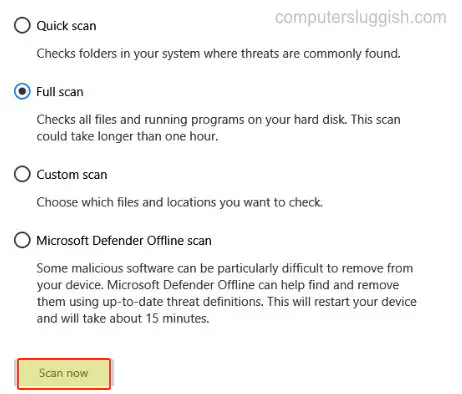
6. Диагностика памяти — Запустите диагностику памяти, чтобы убедиться, что ваша память не неисправна:
- Откройте меню Пуск и найдите » Windows Memory Diagnostic »
- Теперь у вас появится окно с надписью » Проверьте компьютер на наличие проблем с памятью » Нажмите » Перезагрузитесь и проверьте наличие проблем » (Убедитесь, что вы все сохранили перед этим)
- Windows Memory Diagnostics теперь проверит вашу память на наличие проблем
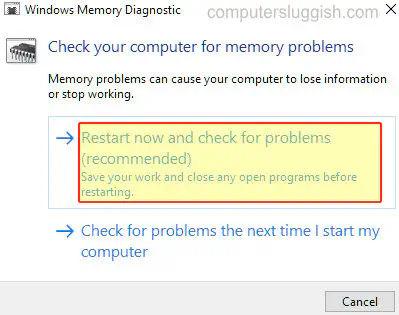
7. Сброс настроек Windows 10 — если у вас все еще есть проблемы с высоким уровнем использования памяти, сброс настроек вернет Windows 10 к настройкам по умолчанию и, возможно, решит проблему. Но сначала убедитесь, что у вас есть резервные копии важных данных:
- Щелкните правой кнопкой мыши значок меню Пуск; нажмите » Настройки » > Теперь нажмите » Обновление и безопасность »
- В левом меню нажмите » Восстановление » > В разделе Сброс настроек этого ПК нажмите » Начать работу » и следуйте шагам
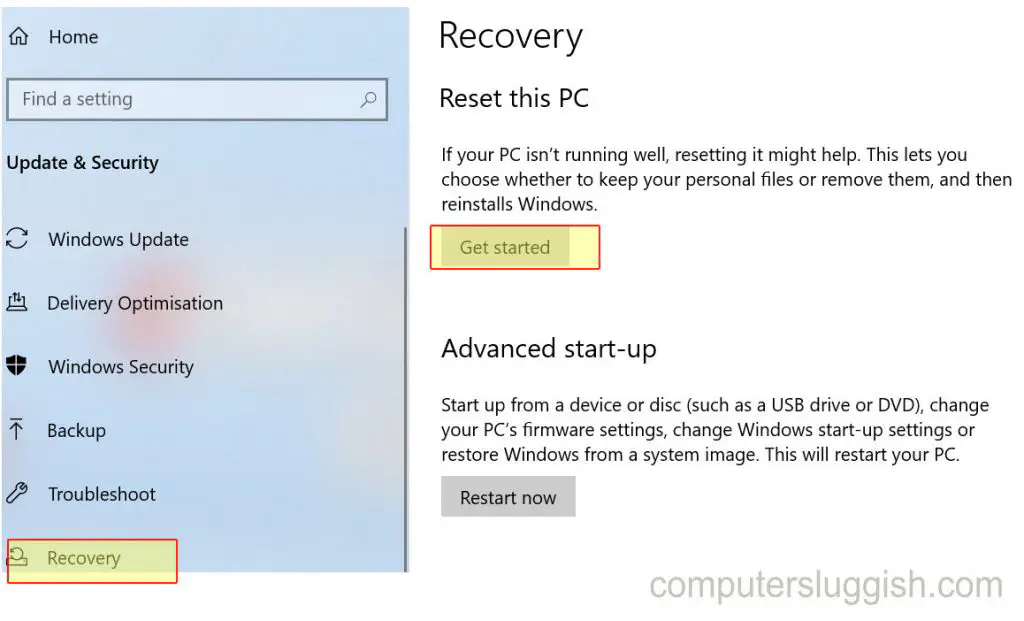
Вот так можно исправить и решить проблемы с высоким использованием памяти в Windows 10. Надеемся, что один из приведенных выше методов помог вам решить проблему, сообщите нам в комментариях ниже, какой метод помог вам решить проблему.
У нас есть еще много замечательных постов о Windows 10 здесь .
YouTube видео: Исправьте Windows 10, использующую 100% памяти
Вопросы и ответы по теме: “Исправьте Windows 10, использующую 100% памяти”
Почему диск загружен на 100 процентов в Windows 10?
Это может быть какой-либо антивирус, выполняющий автоматическое сканирование, торрент-клиент, или просто неправильно работающее ПО. Если это так, то стоит убрать эту программу из автозагрузки, возможно, переустановить ее, то есть искать проблему с нагрузкой на диск не в системе, а именно в стороннем ПО.Сохраненная копия
Почему Ссд загружен на 100%?
Загружать на 100% диск может какая-нибудь служба Виндовс 10, которая запущена через svchost.exe. Если будет показано, что данным процессом вызывается нагрузка, то при помощи Process Explorer можно определить, какие именно службы запущены с помощью конкретного экземпляра svchost.
Что делать если нагрузка на диск 100%?
Щелкните правой кнопкой мыши на диск С: и выберите меню «Свойства». Во вкладке «Сервис» в разделе «Проверка на наличие ошибок» нажмите на «Проверить». В появившемся окне нажмите «Сканировать диск». Подождите, пока система проверит накопитель.
Как снять нагрузку с жесткого диска?
Нажмите Windows + X, и откройте «Дополнительные параметры питания». Выберите «Высокая производительность». Через пару минут нагрузка на диск должна уменьшиться. Надеемся, что одна из этих рекомендаций вам поможет.
Почему процессор работает на 100 процентов?
Перегрев – это наиболее распространенная проблема, которая может влиять на некорректную работу ПК, а также 100% загрузку процессора. В случае, когда операционная система недавно была обновлена, а все программные проблемы исключены, скорее всего, дело в перегреве.
Как оптимизировать диск Windows 10?
**Дефрагментация на компьютере под управлением **Windows 10****1. Выберите панель поиска на панели задач и введите дефрагтуру. 2. Выберите “Дефрагмент и оптимизация дисков”. 3. Выберите диск, который вы хотите оптимизировать. 4. Выберите кнопку “Оптимизировать”.